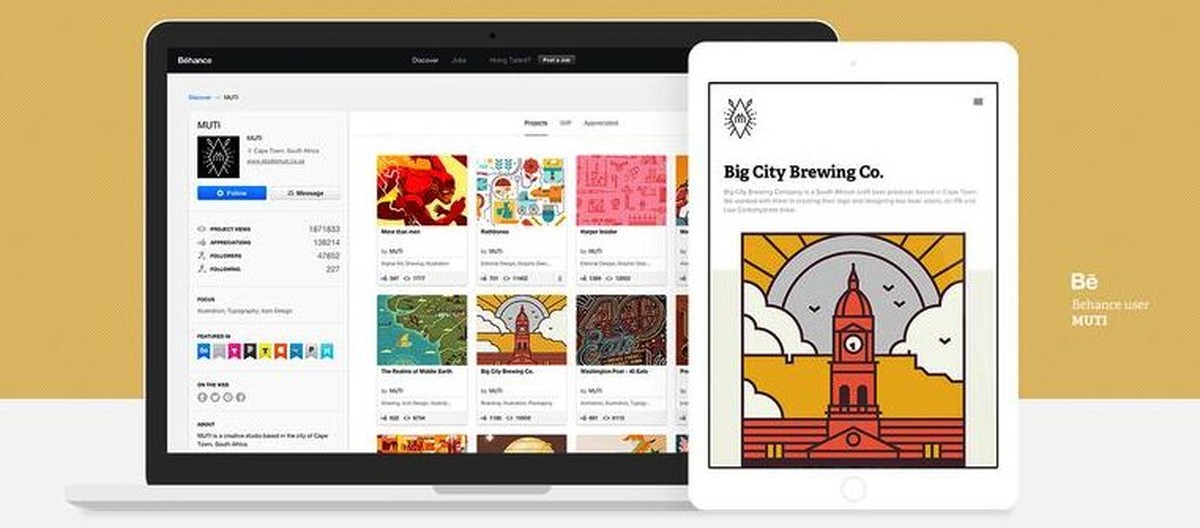
Por Rodrigo Fernandes, para o TechTudo
O Behance é uma ferramenta da Adobe voltada para criação de sites gratuitos, e é muito utilizada para a confecção de portfólios online. O serviço é famoso por abrigar trabalhos de profissionais das áreas de comunicação, design, artes, publicidade e audiovisual. É possível criar pastas de trabalhos e projetos específicos para publicar imagens e textos de forma organizada.
LEIA: Currículos prontos: extensão do Google Docs ajuda a criar com modelos
Os sites criados na plataforma são responsivos aos vários dispositivos, e se adaptam às telas de smartphones e tablets. Confira no tutorial a seguir como fazer um portfólio grátis com o Behance.
Quer comprar celular, TV e outros produtos com desconto? Conheça o Compare TechTudo
Para abrir uma conta
Passo 1. Acesse o site do Behance (behance.net) e escolha como criar uma conta. É possível fazer o cadastro com e-mail ou utilizar dados do Google ou Facebook. Como exemplo, criaremos um cadastro utilizando e-mail;
Passo 2. Informe seus dados e, ao final, selecione “Inscrever-se”;
Passo 3. Em seguida, selecione estilos de trabalhos online que possam ser interessantes e inspiradores para você. Você pode escolher entre Design, Fotografia, Arquitetura, Moda, entre outros. Para concluir, assinale o botão “Ver meu feed personalizado”.
Para criar um portfólio
Passo 1. Clique sobre o botão “Criar projeto”, na barra de menu superior, para criar uma pasta de trabalhos. Você pode criar quantos projetos desejar e distribuir os trabalhos em pastas separadas, para criar um portfólio mais organizado;
Passo 2. No menu da lateral esquerda, você pode inserir imagens do computador, textos, fotos do Lightroom, arquivos do Creative Cloud e criar uma grade de fotos. Selecione “Enviar arquivos” para subir uma foto do PC;
Passo 3. Selecione as imagens do seu computador e pressione “Abrir”;
Passo 4. Clique sobre o botão de lápis, no canto superior esquerdo, para editar a imagem, inserir uma legenda ou deletá-la;
Passo 5. Para adicionar textos ao projeto, vá à opção “Adicionar texto”, no menu lateral;
Passo 6. Para formatá-lo, marque o trecho desejado e escolha as melhores opções de fonte, tamanho e cores na barra de edição;
Passo 7. No canto superior direito da tela, selecione “Preview” para abrir uma pré-visualização de como a pasta ficará. Já em “Save”, você salvará as edições para evitar perdas do trabalho. Para avançar ao próximo passo, pressione “Continue”;
Passo 8. Na próxima etapa, você deverá escolher uma imagem de capa e um título para seu projeto. Selecione “Upload image” para enviar uma foto de capa do seu computador. No campo “Project title”, escreva o nome da pasta;
Passo 9. Após inserir capa e título, clique no botão “Crop & Continue”;
Passo 10. É preciso adicionar categorias para a pasta. Clique em “+Add” para informar. Ao final, confirme em "Publish";
Passo 11. Caso queira editar a pasta posteriormente ou adicionar novos trabalhos, selecione “Editar projeto”.
Para editar o perfil
Passo 1. Clique sobre o ícone de perfil, no canto superior direito da tela, ou na palavra “Perfil” no menu superior para acessar a página dele. Em seguida, selecione a opção “Edit. Perfil”;
Passo 2. Você poderá incluir uma foto de perfil, informações como ocupação, experiências profissionais, links para perfis em redes sociais e uma descrição sobre sua vida.
Para criar uma URL personalizada
Passo 1. Clique sobre o ícone de perfil, no canto superior direito, e vá em “Configurações”;
Passo 2. No menu “Informações da conta”, edite a opção “URL do Behance” e escolha o endereço que desejar. Finalize clicando em “Aplicar”. A URL ficará no formato “https://www.behance.net/SeuNome”.
Como baixar PDF do currículo em inglês do LinkedIn? Tire dúvidas no Fórum do TechTudo.
Sites ajudam a fazer um portifólio com seus trabalhos na Internet
Como criar um currículo no Canva
Crie currículo a partir das informações do LinkedIn com a extensão Ceev
Agendamento de transmissões ao vivo será disponibilizado gradualmente para usuários da rede social; aplicativo também permitirá testar conexão e iluminação antes de lives com convidados
Versão online do editor de apresentações permite compartilhar edições com amigos e baixar documentos para o PC; veja como usar o PowerPoint online
Celulares que rodam Fortnite e número de jogadores estão entre as dúvidas sobre o Battle Royale da Epic Games
Novo game de sobrevivência contra zumbis desafia jogador a administrar recursos e criar uma pequena comunidade para enfrentar as criaturas.
App para Android e iPhone (iOS) traz exercícios gratuitos diários e sons relaxantes.
© 1996 – 2023. Todos direitos reservados a Editora Globo S/A. Este material não pode ser publicado, transmitido por broadcast, reescrito ou redistribuído sem autorização.
